Microsoftは、Windows 10 バージョン22H2を実行しているPC向けに、追加のオプションパッチ(通称“C”パッチ)「KB5029331」の配信を開始しました。
今回のオプションパッチ「KB5029331」では、検索ボックスの表示に影響する問題の修正、日本語の文字が他のアプリに送信されない不具合の修正、仮想印刷キューに送信される印刷ジョブがエラーなしで失敗する不具合の修正、リモートデスクトップで複数のアプリケーションを使用すると切断される不具合の修正などが行われています。
新機能としては、Windowsの現在地検出方法が改善され、より良い天気・ニュース・交通情報を提供できるようになった他、Windows バックアップ アプリの追加も行われています。
あくまでも「KB5029331」はセキュリティ修正を含まない定例外のオプションパッチであり、特に問題が発生していない場合は無理にインストールする必要はありません。必要に応じてインストール作業を行ってください。
なお、「KB5029331」の内容とセキュリティ更新を含む次回の定例月例パッチは9月13日(水)に配信予定です。
「KB5029331」のアップデート内容
「KB5029331」の更新には、セキュリティ以外の各種品質改善が含まれています。主な変更点は次のとおりです。
Windows 10 バージョン 22H2
- New! このアップデートにより、Windows が現在地を検出する方法が改善されました。これにより、より良い天気、ニュース、交通情報を提供できるようになりました。
- New! このアップデートでは、スタートメニューでの Microsoft アカウントの通知バッジの展開が拡張されました。Microsoft アカウントは、Windows と Microsoft アプリケーションを接続するものです。アカウントはすべてのデータをバックアップし、サブスクリプションを管理するのに役立ちます。また、アカウントからロックアウトされないように、追加のセキュリティ手順を追加することもできます。この機能により、アカウント関連の重要な通知にすばやくアクセスできるようになります。
- このアップデートは、イスラエルの夏時間の変更に対応しています。
- この更新により、検索ボックスの表示に影響する問題が解決されます。
- この更新により、設定に影響する問題が解決されました。設定アプリの Windows バックアップ ページでトグルをオンにしても、設定が同期されません。
- New! この更新により、ご使用のデバイスに Windows バックアップ アプリが追加されます。
- この更新プログラムは、グループ ポリシー サービスに影響する問題に対処します。ネットワークが使用可能になるまで、既定の待機時間である30秒間待機しません。このため、ポリシーが正しく処理されません。
- この更新により、D3D12 Independent Devices用の新しいAPIが追加されました。この API を使用すると、同じアダプタ上に複数の D3D12 デバイスを作成できます。詳細は、「D3D12 独立デバイス」を参照してください。
- このアップデートでは、キーボード入力をシミュレートするアプリに影響する問題が解決されました。このアプリでは、日本語の文字が他のアプリに送信されないことがありました。
- この更新プログラムでは、WS_EX_LAYERED ウィンドウに影響する問題が解決されました。ウィンドウが誤った寸法または誤った位置でレンダリングされることがありました。この問題は、表示画面を拡大縮小したときに発生します。
- この更新により、仮想印刷キューに送信される印刷ジョブに影響する問題が解決されました。印刷ジョブはエラーなしで失敗します。
- この更新プログラムは、ディスク パーティションに影響する問題を解決しました。システムが停止することがありました。この問題は、ディスク パーティションを削除し、削除したパーティションの領域を既存の BitLocker パーティションに追加すると発生します。
- この更新プログラムは、リモート デスクトップ (RD) セッションに影響する問題に対処しています。複数のアプリケーションを使用すると切断されることがありました。
- この更新プログラムは、ポリシーの結果セット (RSOP) に影響する問題に対処します。 Windows LAPS の「BackupDirectory」ポリシー設定は報告されませんでした。 これは、設定が 1 (「AAD にバックアップ」) に設定されている場合に発生します。
- この更新プログラムは、ClickOnce に影響する既知の問題に対処します。ClickOnceを使用して展開したアプリが、インストールを求めるプロンプトを表示することがありました。この問題は、ClickOnce アプリがすでにインストールされ、「信頼済み」とマークされている場合でも発生します。
- この更新プログラムは、Windows Update for Business を使用するユーザーに影響を与える問題に対処します。 サインイン時にパスワードの変更を求められた後、変更操作は失敗します。 その後、サインインできなくなります。エラー コードは 0xc000006d です。
以前のアップデートをインストールした場合、このパッケージに含まれる新しいアップデートのみがデバイスにダウンロードされ、インストールされます。
「KB5029331」の既知の不具合
「KB5029331」には以下の既知の不具合があります。
カスタムオフラインメディア等でインストールされたデバイスでは新しいMicrosoft Edgeに自動的に置き換えられない場合がある
■不具合の概要:
カスタムオフラインメディアまたはカスタムISOイメージから作成されたWindowsデバイスでは、このアップデートによってMicrosoft Edge Legacyが削除されても、新しいMicrosoft Edgeに自動的に置き換えられない場合があります。この問題は、カスタムオフラインメディアまたはISOイメージが、2021年3月29日以降にリリースされたスタンドアロンのサービススタック更新プログラム(SSU)を最初にインストールせずに、この更新プログラムをイメージにスリップストリームして作成された場合にのみ発生します。
※注意:Windows Updateに直接接続して更新プログラムを受信するデバイスは影響を受けません。これには、Windows Update for Businessを使用しているデバイスも含まれます。Windows Updateに接続しているデバイスは、追加の手順を踏まなくても常に最新版のSSUおよび最新の累積的な更新プログラム(LCU)を受け取ることができます。
■回避策:
この問題を回避するには、まず2021年3月29日以降にリリースされたSSUをカスタムオフラインメディアまたはISOイメージにスリップストリームしてから、LCUをスリップストリームするようにしてください。現在、Windows 10, version 20H2およびWindows 10, version 2004で使用されているSSUとLCUの統合パッケージでこれを行うには、統合パッケージからSSUを抽出する必要があります。以下の手順でSSUを抽出してください。
- Windows10.0-KB5000842-x64.msu /f:Windows10.0-KB5000842-x64.cab <保存先パス>を展開します。
- 次のコマンドラインを使用して、先に抽出したcabからSSUを抽出します:expand Windows10.0-KB5000842-x64.cab /f:* <destination path>
- この例では、SSU-19041.903-x64.cabという名前のSSU cabが作成されます。このファイルを最初にオフラインイメージに入れ、次にLCUに入れてください。
影響を受けたカスタムメディアを使用してOSをインストールした際に既にこの問題が発生している場合は、新しいMicrosoft Edgeを直接インストールすることで、この問題を軽減することができます。新しいMicrosoft Edge for businessを広範囲に展開する必要がある場合は、「Microsoft Edge for businessのダウンロードと展開」を参照してください。
MSIマザーボード限定でブルースクリーン発生の不具合報告あり
■不具合の概要:
マイクロソフトは、2023年8月22日にリリースされた更新プログラム ( KB5029351/KB5029331 ) をインストールした後にデバイスを再起動すると、ブルースクリーンに “UNSUPPORTED_PROCESSOR” エラーメッセージが表示される問題の報告を受けています。その後、KB5029351/KB5029331 が自動的にアンインストールされ、Windows が正常に起動するようになる場合があります。
■対処方法:
現在、Microsoftから公式の対処方法は提示されておりません。WindowsLatestの解説をご紹介しておくので参考にどうぞ。
なお、今回のような不具合が発生した場合、PCを複数回再起動すると、自動的に不具合の原因となる更新プログラムがアンインストールされて正常にPCが起動するようになる場合があります。まずはPCを何度か再起動してみるようにしてください。
それでも直らないな場合は、以下の手順に従って操作してみてください。
1.PCを電源ボタンを押し続けて強制シャットダウンします。
2.Windowsのロゴが表示されたら、もう一度電源ボタンを押し続けて強制シャットダウンします。
3.この操作を2~3回繰り返すと、自動修復モードに入ります。
4.自動修復画面で、「トラブルシューティング」>「詳細オプション」を選択します。
5.「詳細オプション」画面から「コマンドプロンプト」を選択します。
6.コマンドプロンプトで、次のコマンドを入力します。
Windows 10 22H2の場合:
wusa /uninstall /kb:5029331
Windows 11 22H2の場合:
wusa /uninstall /kb:5029351
7.デバイスを再起動します。
MSIではBIOSの復元を推奨しています。詳細はMSIの記事をご参照ください。
■対処状況:
これらの報告を調査した結果、「UNSUPPORTED_PROCESSOR」エラーは KB5029351/KB5029331 の問題が原因ではなく、特定のプロセッサのサブセットに限定されていることが判明しました。マイクロソフトはデバイスメーカー(OEM)と協力し、この問題の影響を受ける可能性のある Windows デバイスに KB5029351/KB5029331 を提供しないことで、この問題を一時的に緩和する予定です。それでもこの問題が発生する場合は、デバイスのプロセッサメーカーにお問い合わせください。

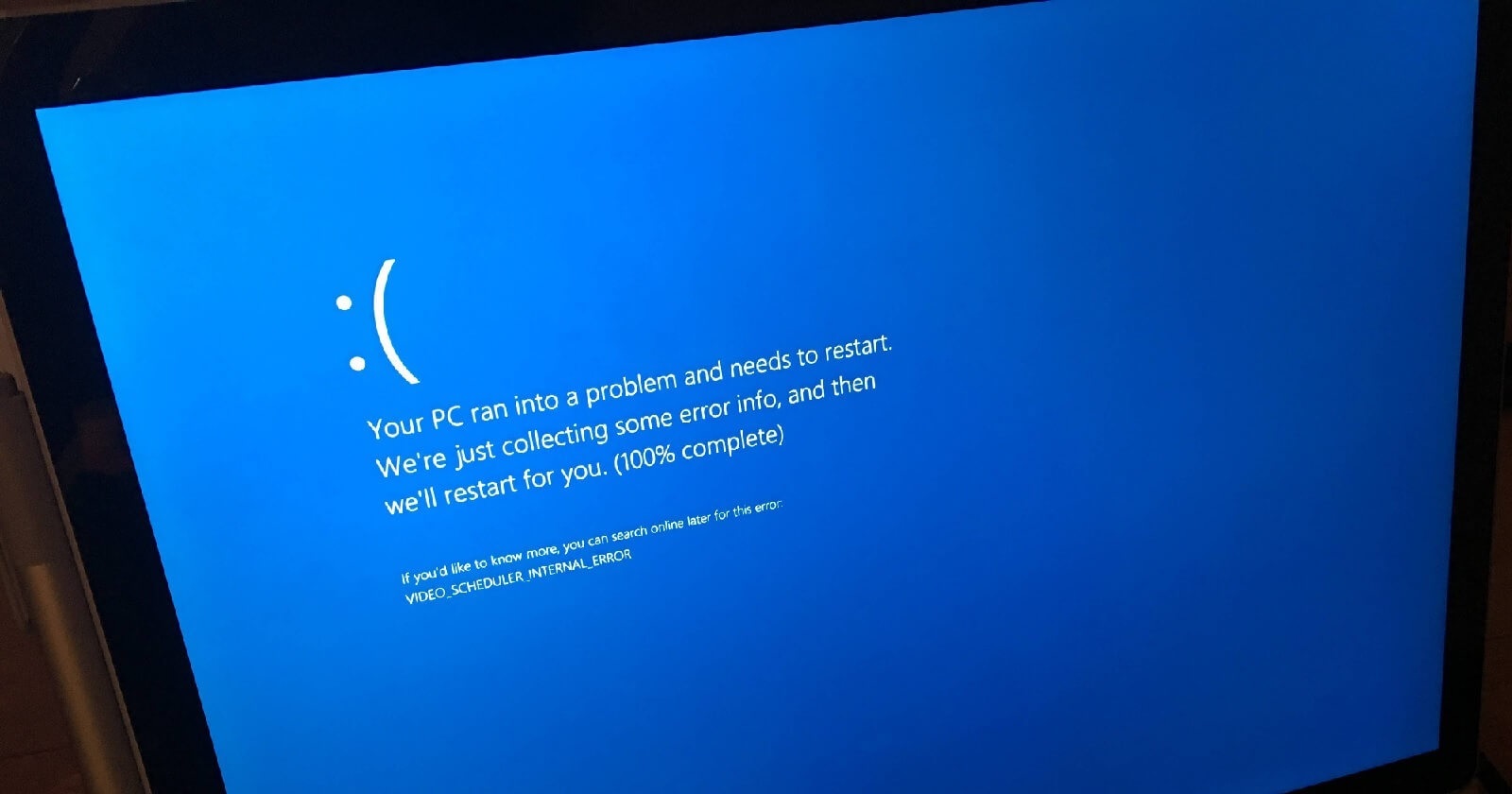
Windows 10 22H2:「KB5029331」のダウンロード&インストール方法
Windows 10 22H2向けのオプションパッチ「KB5029331」のダウンロード&インストール方法は以下の通りです。
※あくまでも“オプションパッチ”のため、必要に応じてインストール作業を行ってください。
- Windows Updateの「更新プログラムのチェック」から入手
- Microsoft Update Catalogから更新プログラムをダウンロード
Windows Updateの「更新プログラムのチェック」から入手する場合は、以下の通り作業してください。
まずは「設定」アプリを開き「更新とセキュリティ」を開きます。
その後「Windows Update」を開き、【オプションの品質更新プログラムがあります】の項目にある「2023-08×64 ベース システム用 Windows 10 Version 22H2の累積更新プログラム(KB5029331)」の下部にある【ダウンロードしてインストール】をクリックします。
※表示されない場合は【更新プログラムのチェック】をクリックしてください。

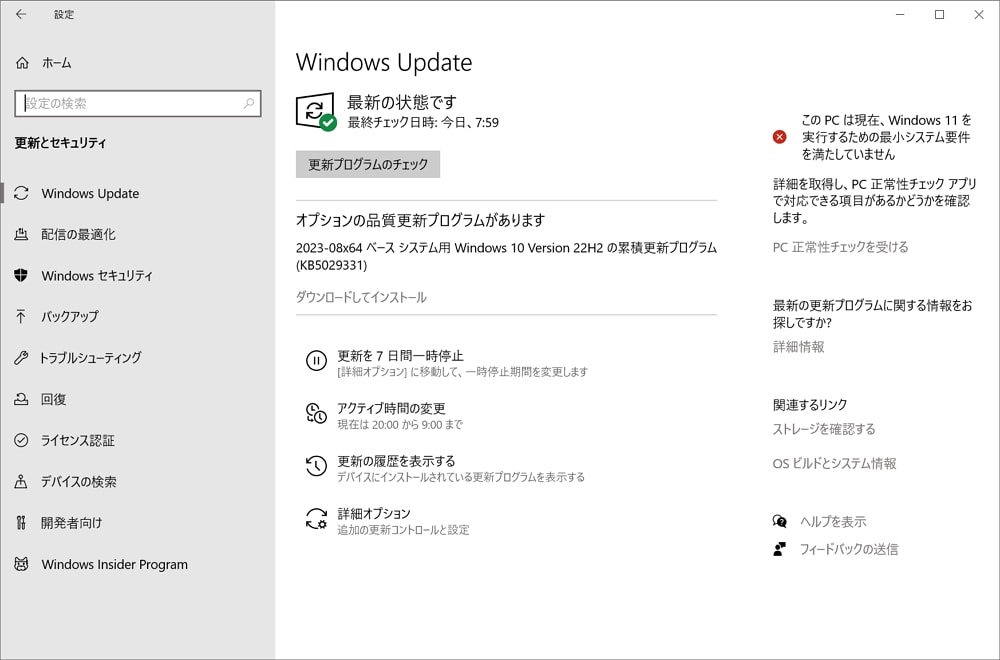
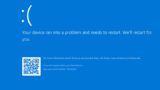
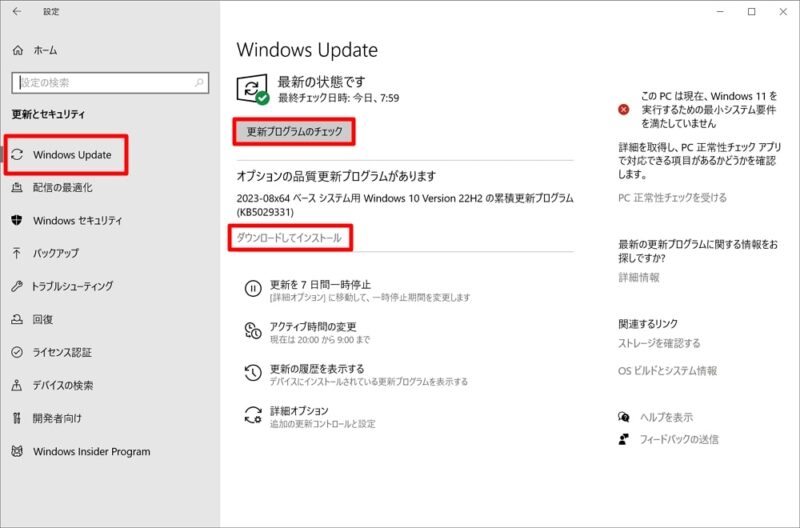





コメント